Thứ Tư, 18 tháng 6, 2014
Số lượt xem bài này:
Cắt trực tuyến video trên YouTube
Khi xử lý một video từ YouTube để nhúng vào Blog hay lấy Link để chia sẽ cho bạn bè, ta thường có một số nhu cầu sau đây:
- Tách tiếng ra khỏi video
- Cắt nhỏ và để loại bỏ những phần không mong muốn
Quy cũ ra thì làm các công việc này ta nên dùng phần mềm chuyên dụng. Phần mềm chuyên dụng thì có nhiếu (Total Video Converter để tách tiếng ra khỏi video; Free Video Cutter, Aone Ultra Video Splitter..để cắt video) nhưng đối với dân nghiệp dư thỉnh thoảng mới tách tiếng ra khỏi video và cắt video thì giải pháp hay nhất là dùng các dịch vụ trực tuyến để đỡ thời gian tìm kiếm phần mềm, cài đặt nó, làm cho máy nặng thêm.
Cái hay của dịch vụ trực tuyến là sau khi thực hiện công việc cắt video nó cho ta xem trước đoạn video đã cắt giữ lại và cho code nhúng cũng như link luôn chứ không như dùng phần mềm lúc cắt xong ta phải tải lên YouTube để lấy code nhúng và link !
Vì vậy tôi chia sẽ với các bạn hôm nay "Cắt Video trực tuyến trên YouTube"
Về tách tiếng ra khỏi video trực tuyến tôi đã có bài chia sẽ ở đây còn Cắt Video trục tuyến các bạn có thể dùng dịch vụ ở trang này
Sau khi vào trang này xong các bạn dán link của video cần cắt như hình
Để cắt video (bỏ đi đoạn không mong muốn), các bạn phải xác định được điểm đầu và điểm cuối của đọan video cần gữ lại. Các đọan video không nằm trong 2 điểm này sẽ bị vứt bỏ (cắt đi).
Để xác định điểm đầu các bạn cho video chạy. Đến hết đoạn cần bỏ đi, các bạn nhấn vào Nút dừng (dấu 2 sọc đứng) ở góc trái phía dưới trong giao diện trình chiếu rồi nhấn vào điểm dừng trên thanh ngang màu hồng thì thời gian điểm đầu sẽ được xác định
Ở bước này các bạn cùng nên đặt tên cho đoạn video mà bạn giữ lại !
Tiếp tục cho video chạy và làm tương tự để xác định điểm cuối
Sau khi đã xã định xong đoạn đầu và cuối, bạn nhấn vào "chop it" để cắt
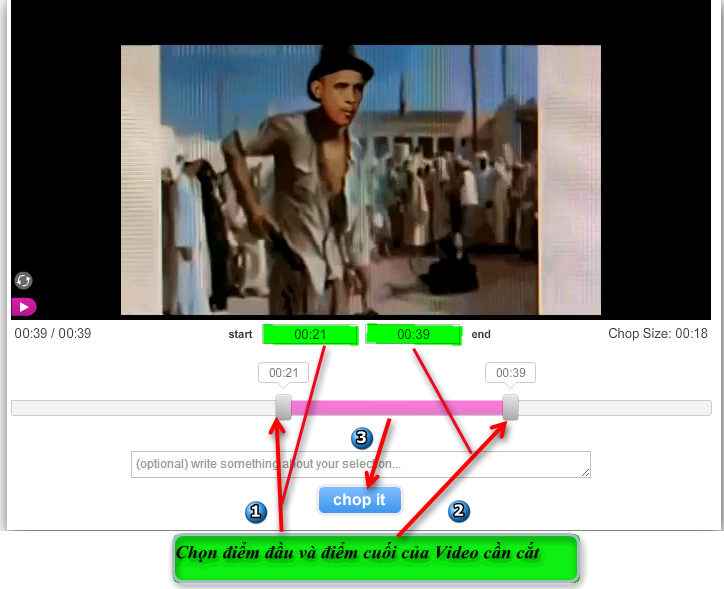
Đợi cắt xong (rất nhanh), sẽ tự hiện lên trang để bạn có code nhúng và link của đoạn video đã được giữ lại sau khi cắt
Các bạn có thể dùng code nhúng và link của đoạn video đã được giữ lại tùy vào mục đích của mình.
Các bạn có thể xem thành quả của mình trực tiếp ở đây nữa !
Với dịch vụ này tôi đã cắt một video hài: Chuyện gì sẽ xẩy ra khi Obama gặp Kim Jong un...? (bỏ đoạn đầu và đọan cuối) chỉ giữ lai đoạn giưa thôi như sau.
( Các bạn có thể xem video gốc tại đây để so sánh và hiểu tại sao tôi phải cắt bỏ đoạn đầu và đọan cuối của nó)










16 nhận xét
làm sao để tải video vừa cắt về máy
CHOP IT không cho bạn tải trực tiếp lúc cắt xong mà chỉ cho ta code nhúng vào Blog (Web) thôi. Bạn nhúng vào Blog của mình thì mới tải được nó với IDM (xem hình dưới)
http://i721.photobucket.com/albums/ww220/minhluong_2009/cho%20Blog/1_zpsa90ae77f.png
làm cách nào để down video vừa cut về máy ? bạn ở trên nói hơi khó hiểu vì nhà mình ko dùng IDM :(
Bạn phải dùng IDM để tải thôi vì vì CHOP IT không cho tải mà chỉ cung cấp code nhúng vào Blog thôi.
Tóm lại để tải video đã cắt ở CHOP IT máy bạn phải cài IDM
- Nhúng video đã cắt trên CHOP IT
-Mở trang Blog có nhúng video (đã cắt bằng CHOP IT)
- Khi IDM bắt link (như hình mình đã hướng dẫn thì mới tải được
Mình cũng làm giống AD hướng dẫn, nhưng khi tải bằng IDM thì nó bắt link video từ youtube chứ ko phải vì đã cắt trên Tubechop.
Đúng như bạn nói. Để mình xem cách khác rồi chia sẽ sau nhé !
Đúung là Tub Chop chỉ cho link chia sẽ để xem trên trang này và code nhúng vào Blog thôi ! Không cho tải video đã cắt về máy !
http://www.tubechop.com/watch/5683614
http://www.tubechop.com/watch/7029418
nhúng kiểu gì vậy?
http://www.tubechop.com/watch/7087486
ko tải dk chán vãi dù là hay nhưng? ai chỉ dùm cách tải đi.. thank cac bac
ngu mới ko tải dược dùng crom hay idm
sao mình chỉ tải dc bản 360 thoi vạy? làm sao tai dc lên 720 vậy bạn?
Hiện cách này ko dùng đc nữa, TubeChop vẫn tải cả clip về !
Đăng nhận xét
1- Nhận xét chỉ nên liên quan đến bài đăng, phải có tính chất xây dựng và có văn hóa !
2- Để chèn biểu tượng cảm xúc vào nhận xét, các bạn nhập các ký hiệu bên dưới của hình vào phần viết nhận xét.
3- Việc nhập tài khoản Google của bạn và nhập 2 từ xác minh trước lúc gửi nhận xét là bắt buộc !
4- Các bạn có thể chèn Video trên Youtube hay ảnh bằng cách dán link của video (trên thanh địa chỉ) hay link ảnh trực tiếp ở khung soạn thảo nhận xét !
5-Các bạn có thể post code trong nhận xét nhưng phải mã hóa code trước ! Để mã hóa code các bạn vào đây